Daptar eusi
Ngabalikeun warna mangrupikeun léngkah saderhana anu tiasa ngadamel épék gambar anu saé. Bisa ngarobah gambar aslina anjeun kana hal funky, aneh tapi kreatif, gumantung kana kumaha anjeun ngagunakeun eta.
Ieu trik kedul anu sok dianggo nalika kuring hoyong ngajalajah kombinasi warna. Kuring nyieun sababaraha salinan desain kuring jeung ngabalikeun warna na, nyieun variasi béda unggal salinan. Anjeun terang naon, hasilna tiasa stunning. Cobaan.
Muhun, ieu ngan tiasa dianggo upami gambarna tiasa diedit dina Adobe Illustrator. Upami éta gambar raster, ngan ukur aya hiji léngkah anu anjeun tiasa laksanakeun.
Dina tutorial ieu, anjeun bakal diajar kumaha ngabalikeun warna objék véktor sareng gambar raster dina Adobe Illustrator.
Saméméh asup kana tutorial, pastikeun anjeun ngarti bédana antara gambar vektor jeung gambar raster.
Catetan: Potret layar tina tutorial ieu dicandak tina Adobe Illustrator CC 2021 versi Mac. Windows atawa vérsi séjén bisa kasampak béda.
Véktor vs Raster
Kumaha cara nétélakeun yén gambar éta tiasa diédit (véktor)? Ieu conto gancang.
Lamun anjeun nyieun desain dina Adobe Illustrator ngagunakeun alat-alatna, desain anjeun bisa didahar. Nalika anjeun milih obyék, anjeun kedah tiasa ningali jalur atanapi titik jangkar.
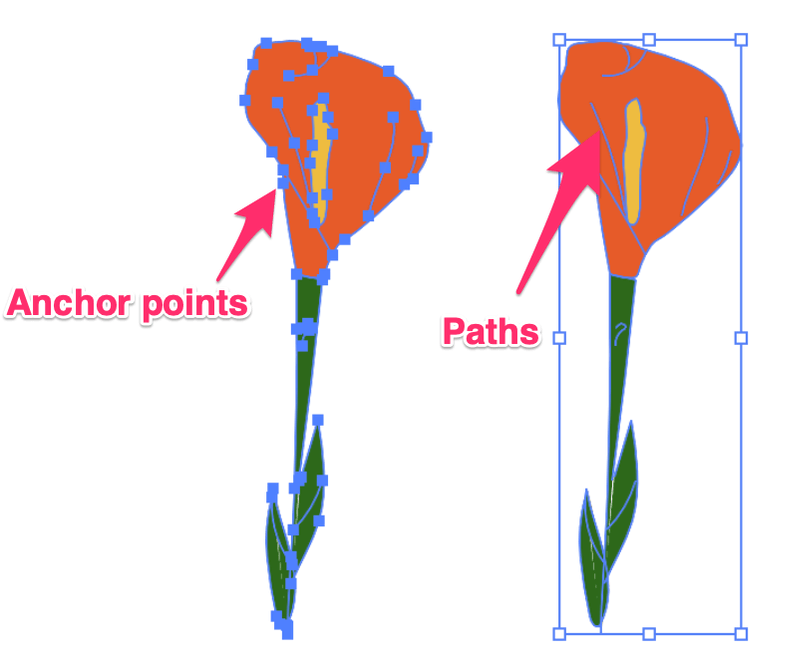
Upami anjeun nganggo gambar anu diselapkeun (gambar anu anjeun tempatkeun kana dokumén Illustrator), nalika anjeun milih, anjeun moal ningali jalur atanapi titik jangkar, ngan ukur kotak wates.sabudeureun gambar.
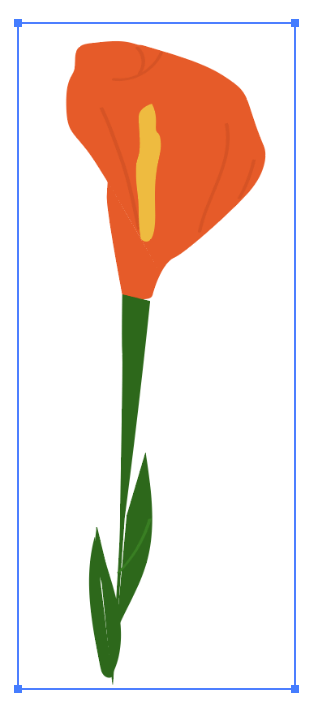
Ngabalikeun Warna Véktor
Lamun véktor bisa diédit, hartina lamun anjeun bisa ngarobah warna dina hal ieu, anjeun bisa ngabalikeun warna tina Edit menu atawa panel Warna. Nuluykeun conto kembang, kuring nyiptakeunana nganggo alat pen sareng alat sikat di Illustrator, janten éta vektor anu tiasa diédit.
Upami anjeun hoyong ngabalikeun warna sadaya gambar vektor, cara panggancangna nyaéta tina ménu Édit. Kantun pilih obyék, teras angkat ka ménu overhead Edit > Edit Warna > Balikkeun Warna .
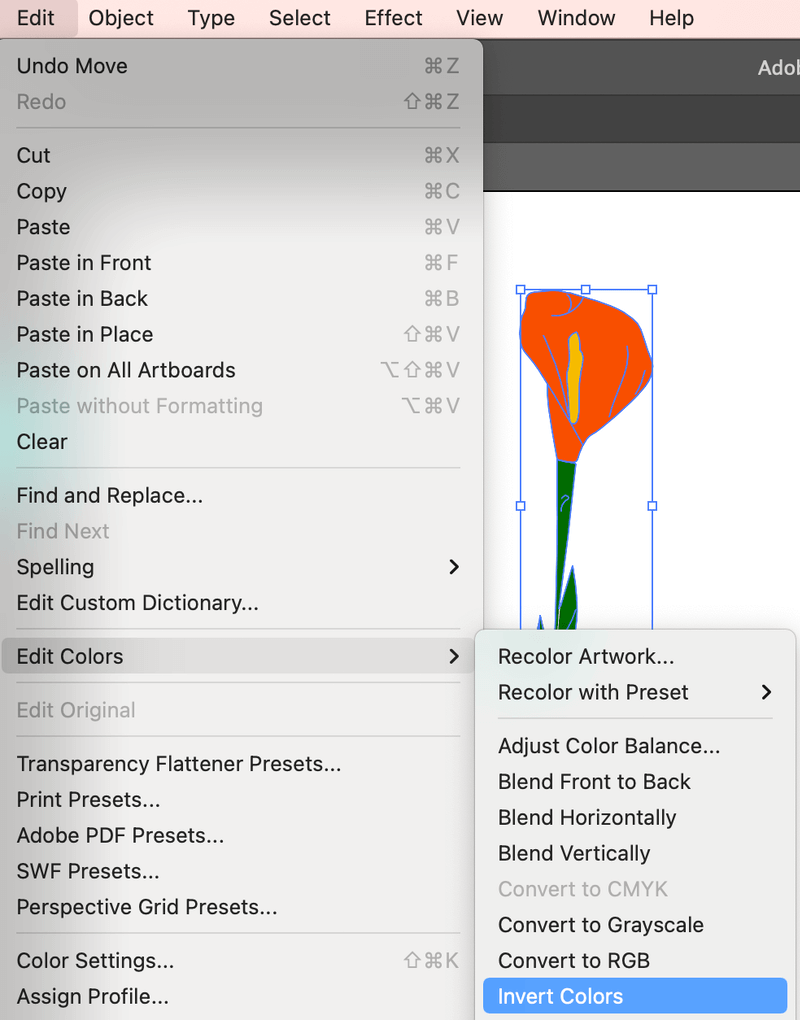
Tips: Ieu mangrupakeun ide nu sae pikeun ngumpulkeun objék bisi aya nu sono. Upami anjeun mutuskeun pikeun ngarobih warna bagian anu khusus, anjeun tiasa misahkeun sareng ngédit engké.
Ieu mangrupikeun vérsi warna anu dibalikkeun.
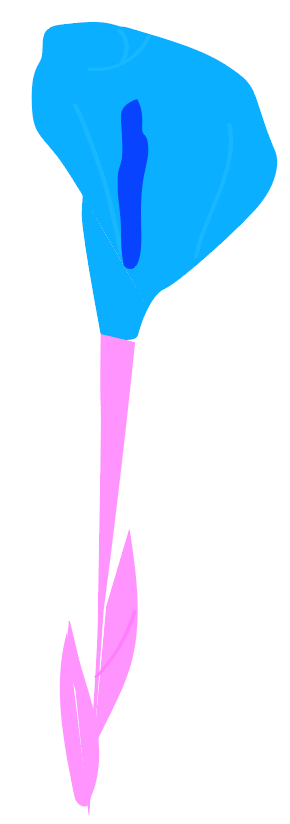
Teu senang jeung penampilan? Anjeun tiasa milih bagian husus tina objék jeung ngarobah warna tina panel Warna . Contona, hayu urang balikkeun warna daun ka héjo aslina.
Lengkah 1: Ungroup obyék lamun dikelompokkeun saméméhna tur pilih daun. Catetan: Anjeun ngan bisa milih hiji warna dina hiji waktu lamun hayang ngabalikeun warna tina panel Warna.
Lengkah 2: Klik menu disumputkeun terus pilih Balikkeun .
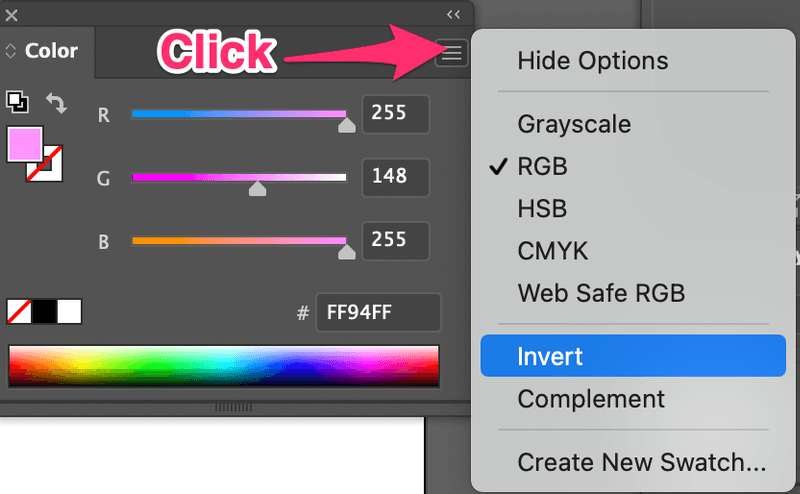
Upami anjeun henteu hoyong ngabalikeun warna ka aslina, anjeun ogé tiasa nyaluyukeun geseran warna pikeun ngarobih kana warna anu sanés.Di sagigireun bentuk, anjeun ogé tiasa ngabalikeun jalur alat pulpén atanapi sapuan sikat.
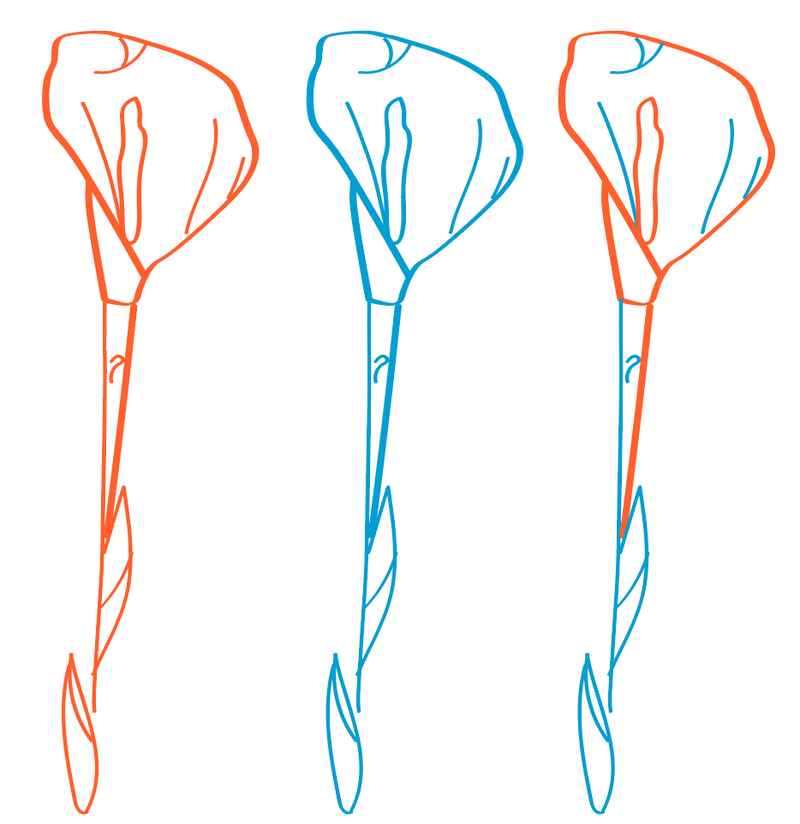
Ngabalikeun Warna Gambar Raster
Upami anjeun hoyong ngabalikeun warna poto anu anjeun simpen dina Illustrator, ngan aya hiji pilihan. Anjeun ngan ukur tiasa ngabalikeun warna gambar tina ménu Édit sareng anjeun moal tiasa ngarobih warnana.
Maké conto nu sarua, pilih gambar kembang raster, buka ménu overhead tur pilih Edit > Edit Warna > Balikkeun Warna .
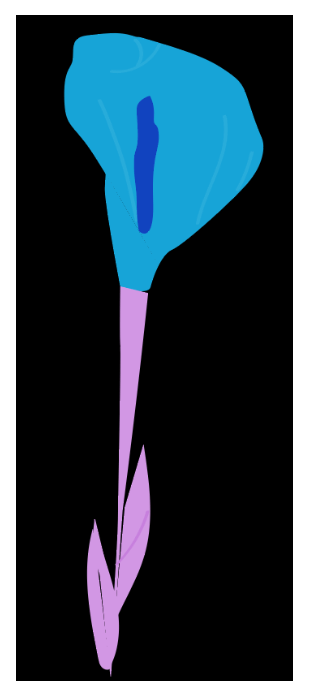
Ayeuna anjeun ningal yén warna kembangna sami sareng gambar vektor tibalik, tapi dina gambar ieu, aya latar hideung. Kunaon éta? Kusabab éta ngabalikeun latar bodas tina gambar raster ogé.
Gawéna sarua pikeun gambar nyata, éta ngabalikeun sakabéh gambar, kaasup latar. Salaku conto, kuring nempatkeun gambar ieu kana dokumén kuring.

Kieu katingalna saatos kuring milih Warna Balikkeun .
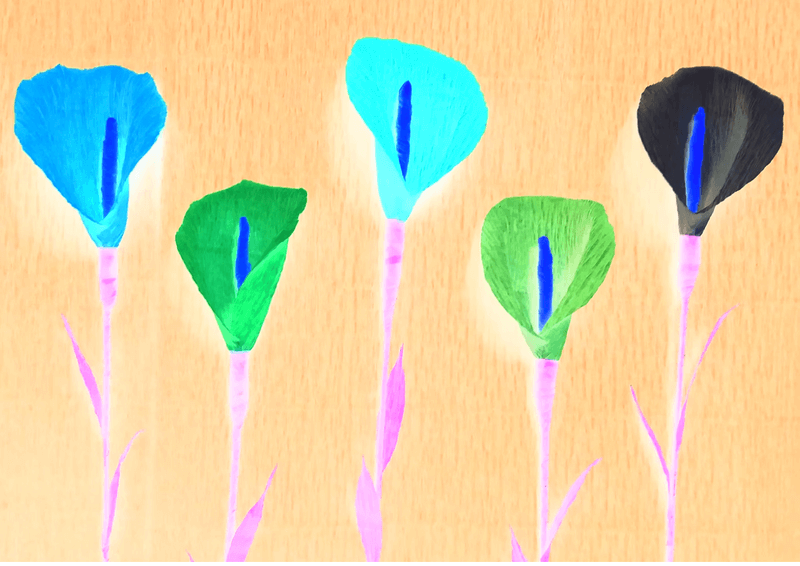
Kacindekan
Anjeun tiasa ngabalikeun warna boh gambar vektor sareng raster tina ménu Édit, ngan ukur bédana nyaéta, upami gambar anjeun vektor, anjeun tiasa ngédit warnana engké. Sareng anjeun gaduh kalenturan pikeun ngabalikeun bagian tina gambar tibatan sadayana gambar.

